Tips Ampuh: Cara Menghapus Folder yang Tidak Bisa Dihapus dengan Mudah
Menghadapi folder yang tiba-tiba menjadi tak terhapuskan dapat menjadi pengalaman frustrasi bagi banyak pengguna komputer. Meskipun mencoba berbagai metode dan klik kanan tanpa hasil, pertanyaan pun muncul: bagaimana sebenarnya cara menghapus folder yang entah bagaimana menolak untuk pergi?
Berbagai upaya telah diuji coba, tetapi folder tersebut tetap gigih berada di tempatnya. Pengguna seringkali dibuat bingung dengan keterbatasan akses atau hak istimewa administrator yang sepertinya tidak memberikan solusi. Meski sejumlah langkah umum dicoba, seringkali tanpa hasil, mendorong para pengguna untuk mencari tahu apakah ada cara tersembunyi yang dapat mengatasi situasi ini.
Ketidakmampuan menghapus folder tertentu bukan hanya sekadar masalah teknis, tetapi juga memicu rasa ingin tahu tentang mekanisme dasar yang mungkin terlibat. Menggali lebih dalam ke dalam alasan mengapa suatu folder menjadi keras kepala dalam bertahan dapat memberikan pandangan yang menarik, menjadikan permasalahan ini sebagai puzzle kecil yang menantang untuk dipecahkan.
Mengatasi Kendala Menghapus Folder yang Tidak Bisa dihapus
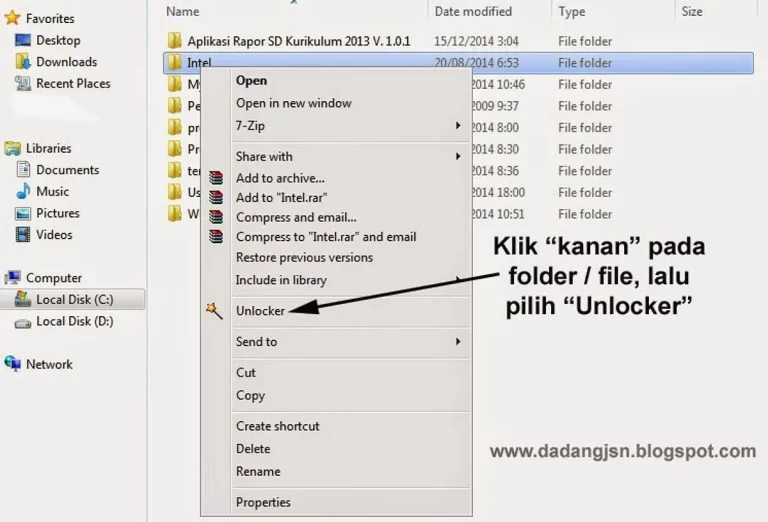
Mengidentifikasi Sumber Masalah
Terkadang, menghapus folder yang seharusnya sederhana bisa menjadi tantangan. Jika menemui kesulitan menghapus suatu folder, langkah pertama adalah mengidentifikasi sumber masalahnya. Beberapa masalah umum melibatkan proses atau izin akses yang terkunci.
Salah satu penyebab umumnya adalah adanya file atau program yang masih berjalan di dalam folder tersebut. Cobalah untuk menutup semua file dan program terkait dan pastikan tidak ada proses yang masih berjalan. Jika masalahnya masih persisten, kemungkinan besar sumbernya terletak pada izin akses.
Menggunakan Command Prompt untuk Penghapusan
Ketika masalahnya terletak pada izin akses yang membandel, langkah selanjutnya adalah menggunakan Command Prompt. Buka Command Prompt sebagai administrator dan gunakan perintah "takeown" untuk mengambil alih izin kepemilikan folder. Setelah itu, gunakan perintah "rmdir" untuk menghapus folder secara permanen. Pastikan untuk menggantikan "nama_folder" dengan nama sebenarnya.
shelltakeown /f C:\Path\To\Your\Folderrmdir /s /q C:\Path\To\Your\Folder
Langkah ini dapat membantu mengatasi hambatan izin akses yang sering kali membuat folder tetap tidak bisa dihapus.
Memastikan Tidak Ada Proses yang Sedang Berjalan
Penting untuk memastikan bahwa tidak ada proses atau aplikasi yang menggunakan file di dalam folder yang ingin dihapus. Proses berjalan dapat memblokir penghapusan folder. Jika menemui kesulitan, gunakan Task Manager untuk menutup proses yang berkaitan dengan folder tersebut.
Mengecek Izin Akses pada Folder Terkunci
Jika folder terkunci dan tidak dapat dihapus, pastikan untuk memeriksa izin aksesnya. Klik kanan pada folder, pilih "Properties," dan pergi ke tab "Security. " Pastikan Anda memiliki izin penuh untuk mengakses dan mengelola folder tersebut.
Jangan ragu untuk mencoba metode ini sesuai kebutuhan Anda.
Strategi Ampuh Menghapus Folder Terkunci pada Windows

Folder yang bandel dan enggan untuk dihapus dapat menjadi mimpi buruk bagi para pengguna Windows. Namun, jangan khawatir, karena ada beberapa strategi ampuh yang dapat Anda terapkan untuk mengatasi masalah ini tanpa perlu menjadi ahli komputer.
Menggunakan Safe Mode untuk Penghapusan
Cobalah masuk ke Safe Mode pada Windows. Dalam Safe Mode, sistem akan memuat hanya driver dan layanan dasar, memungkinkan Anda untuk menghapus folder yang mungkin terkunci karena penggunaan aplikasi atau proses tertentu. Langkah ini dapat meminimalkan gangguan eksternal dan memberi Anda kendali penuh atas penghapusan folder yang bandel.
Safe Mode menghindari penggunaan banyak aplikasi pihak ketiga yang dapat memblokir penghapusan. Setelah masuk ke Safe Mode, coba hapus folder yang mengganggu dan lihat apakah masalahnya teratasi.
Memanfaatkan Software Pihak Ketiga
Jika Safe Mode tidak memberikan solusi yang diinginkan, Anda dapat mempertimbangkan menggunakan software pihak ketiga yang dirancang khusus untuk mengatasi masalah penghapusan folder. Beberapa aplikasi populer seperti Unlocker atau IObit Unlocker dapat membantu Anda membuka kunci folder yang terkunci dan menghapusnya dengan mudah.
Perangkat lunak semacam itu biasanya menyediakan antarmuka yang user-friendly dan dapat memproses penghapusan cepat. Pastikan untuk memilih software dari sumber yang terpercaya dan membaca ulasan pengguna sebelum mengunduhnya.
Mengganti Nama Folder Sebelum Penghapusan
Coba terapkan trik sederhana ini mengganti nama folder sebelum mencoba menghapusnya. Kadang-kadang, proses atau aplikasi tertentu mungkin menggunakan folder tersebut, dan dengan mengganti namanya, Anda dapat memutuskan koneksi tersebut. Setelah mengganti nama, coba hapus folder tersebut dan lihat apakah berhasil.
Mengganti nama folder, Anda dapat melihat apakah ada pesan kesalahan yang memberikan petunjuk lebih lanjut tentang alasan folder tidak dapat dihapus. Hal ini dapat membantu Anda mengidentifikasi sumber masalah dan mencari solusi yang lebih spesifik.
Menghapus Folder melalui Registry Editor
Jika memiliki pengetahuan lebih lanjut tentang sistem operasi Windows, Anda dapat mencoba menghapus folder melalui Registry Editor. Namun, perlu diingat bahwa melakukan perubahan di Registry dapat berdampak serius pada sistem, jadi pastikan untuk membuat cadangan sebelum memulai.
Buka Registry Editor mengetik "regedit" di kotak pencarian, temukan jalur menuju folder yang ingin dihapus, dan hapus entri terkait. Ini mungkin memerlukan penelitian lebih lanjut dan kehati-hatian, jadi pastikan untuk mengikuti panduan yang dapat dipercaya.
Langkah-langkah Lebih Lanjut untuk Menghapus Folder yang Sulit Dihapus
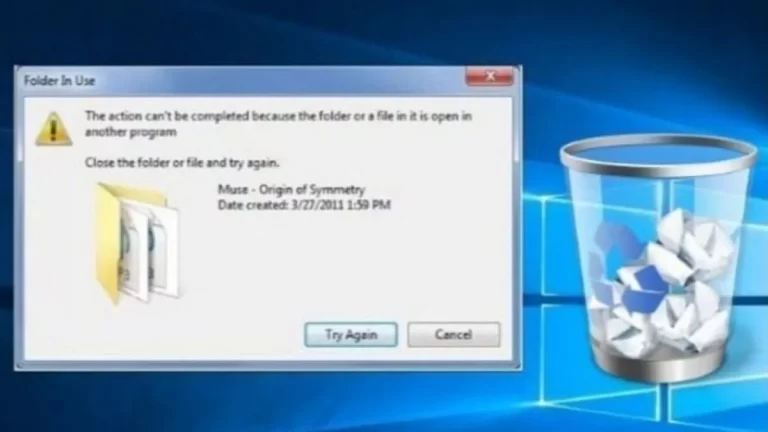
Kita semua pernah mengalami momen frustasi saat ingin menghapus folder di komputer, malah dihadapkan pada pesan error yang menyebalkan. Tidak perlu panik, karena di sini kita akan membahas langkah-langkah lebih lanjut untuk mengatasi folder yang sulit dihapus.
Membersihkan Registry dari Jejak Folder
Ketika folder yang keras kepala menolak untuk pergi, mungkin saja ada jejak-jejak tersembunyi dalam registry sistem. Langkah pertama adalah membuka Registry Editor dengan mengetik "regedit" di menu pencarian Windows. Hati-hati, registry adalah jantung sistem operasi, jadi pastikan untuk membuat cadangan sebelum memulai.
Setelah terbuka, telusuri jalur keHKEY_LOCAL_MACHINE\SOFTWARE\Microsoft\Windows\CurrentVersion\Explorer\FolderDescriptions. Di sini, perhatikan folder yang ingin Anda hapus dan pastikan untuk menghapus semua entri yang terkait. Restart sistem Anda, dan cek apakah folder tersebut akhirnya bersedia pergi.
Memastikan Sistem Bebas dari Malware
Terlepas dari upaya kita, ada kalanya folder sulit dihapus karena infeksi malware yang menyelinap. Sebelum melangkah lebih jauh, pastikan sistem Anda bersih dari ancaman ini. Gunakan program antivirus yang terpercaya untuk melakukan pemindaian menyeluruh dan hapus setiap ancaman yang terdeteksi. Setelah itu, coba hapus folder lagi dan lihat apakah masalahnya teratasi.
Menggunakan Perintah Rinci untuk Penghapusan
Buka Command Prompt sebagai administrator dan gunakan perintahrd /s /q C:\path\to\your\folder. Pastikan untuk mengganti bagian "C:\path\to\your\folder" dengan jalur folder yang ingin dihapus. Jangan lupa, perintah ini akan menghapus folder secara permanen, jadi pastikan Anda yakin sebelum menekan enter.
Memanfaatkan Fitur Pengelolaan Disk
Buka Disk Cleanup dari menu pencarian Windows dan pilih drive yang relevan. Pilih "Clean up system files" dan centang opsi yang sesuai dengan folder yang ingin dihapus. Setelah selesai, coba hapus folder tersebut lagi.
Tetap tenang dan hadapi tantangan teknologi ini dengan langkah-langkah yang cerdas!
Solusi Terkini untuk Mengatasi Folder yang Tak Bisa Dihapus
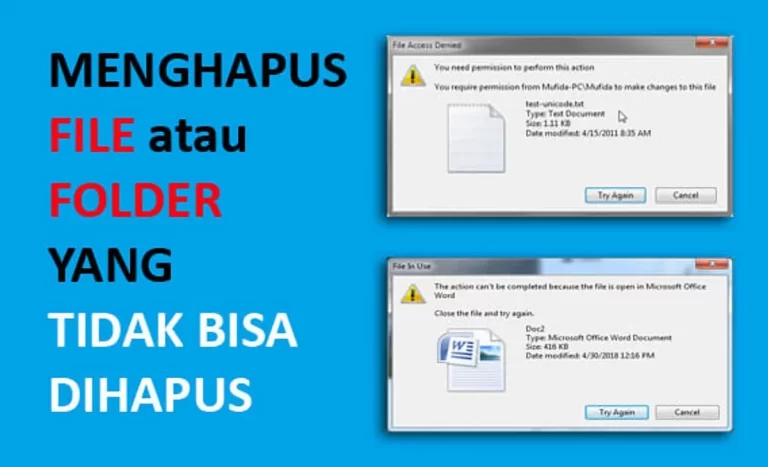
Folder yang tak bisa dihapus dapat menjadi bumerang digital yang membuat hari-hari kita tidak nyaman. Namun, jangan khawatir, karena ada beberapa solusi praktis yang bisa Anda terapkan untuk menyingkirkan masalah ini.
Memperbarui Sistem Operasi dan Software
Sebelum menggali ke dalam teknis yang lebih dalam, langkah pertama yang sebaiknya diambil adalah memastikan bahwa sistem operasi dan perangkat lunak Anda berada dalam kondisi terkini. Terkadang, pembaruan yang terlewatkan dapat menjadi akar dari masalah folder yang enggan pergi. Pastikan sistem operasi dan aplikasi antivirus Anda sudah diperbarui. Kesederhanaan tindakan ini seringkali menghadirkan solusi yang tidak terduga.
Mengecek Kondisi Hard Drive
Sejauh mata memandang, masalah bisa muncul dari kondisi fisik hard drive. Jalankan utilitas diagnostik seperti CHKDSK untuk memastikan tidak ada sektor yang rusak atau masalah disk lainnya. Mungkin saja folder yang tidak bisa dihapus terkait dengan kerusakan fisik yang tidak terdeteksi sebelumnya. Setelah selesai, Anda dapat memproses langkah-langkah penghapusan dengan keyakinan lebih.
Konsultasi dengan Komunitas Online
Terkadang, kebijaksanaan orang banyak dapat memberikan pandangan segar. Buka forum online terkait teknologi atau situs tanya jawab seperti Stack Overflow untuk berkonsultasi dengan para ahli atau pengguna dengan pengalaman serupa. Bagikan detail masalah Anda dan terima masukan dari komunitas yang ramah dan berpengetahuan. Seringkali, solusi inovatif berasal dari pengalaman kolektif.
Menyimpan Data Penting sebelum Penghapusan
Sebelum memutuskan untuk menghapus folder yang bermasalah, pastikan untuk menyimpan semua data penting yang mungkin ada di dalamnya. Jangan terburu-buru menghapus tanpa cadangan, karena bisa saja folder tersebut menyimpan file yang tak tergantikan. Backup data ke cloud atau drive eksternal sehingga Anda dapat mengambilnya kembali setelah proses penghapusan selesai.
- Rahasia Mengembalikan Chat WA yang Sudah Terhapus dengan Mudah - January 20, 2024
- Memahami Esensi Informasi Nomor untuk Keamanan dan Privasi - January 20, 2024
- Solusi Tepat untuk Mengatasi Pesan Kesalahan Critical Process Died di Windows - January 20, 2024


